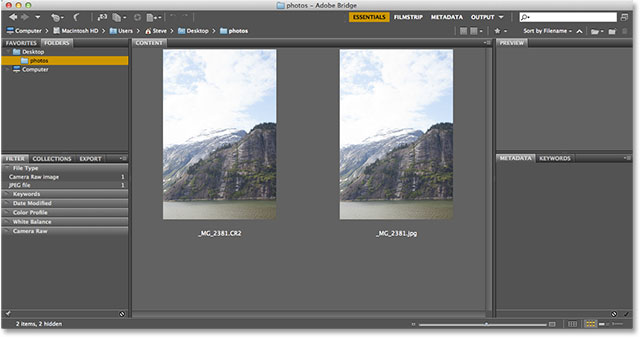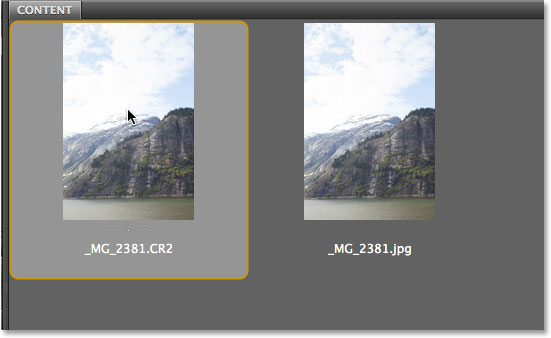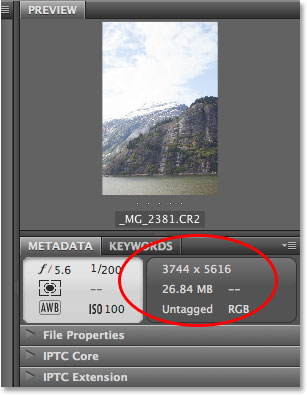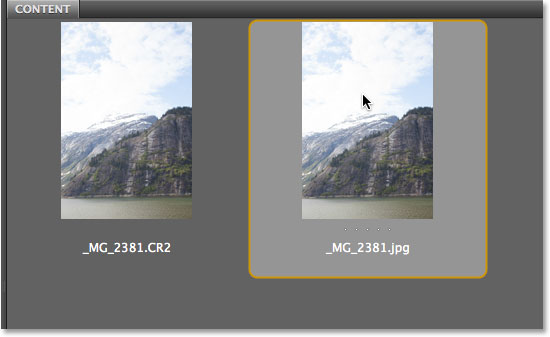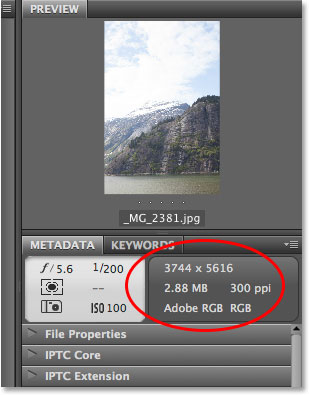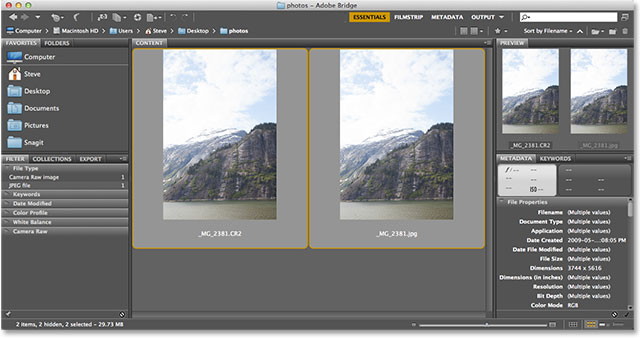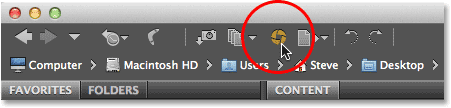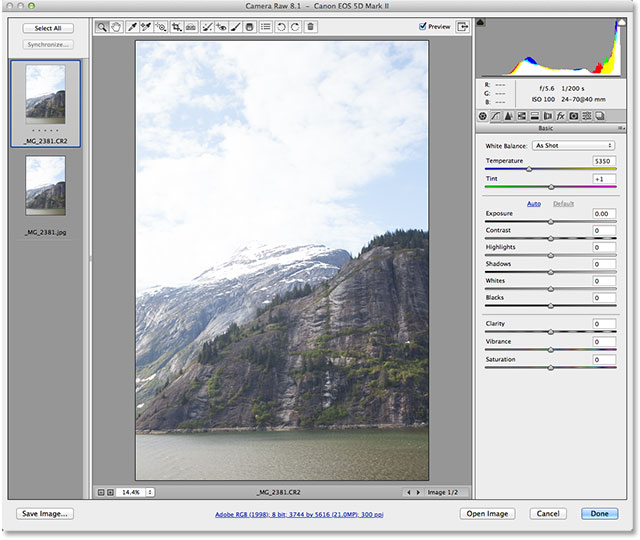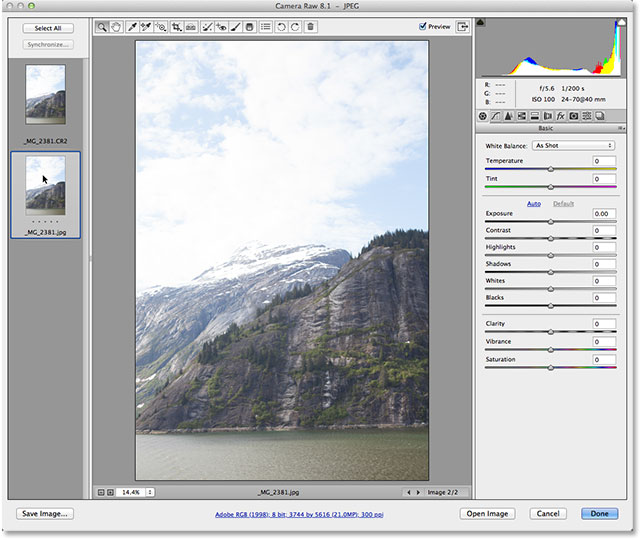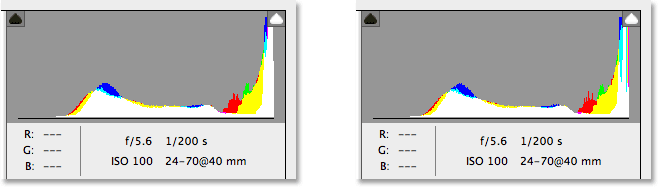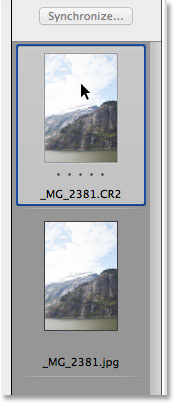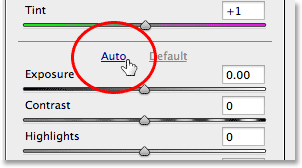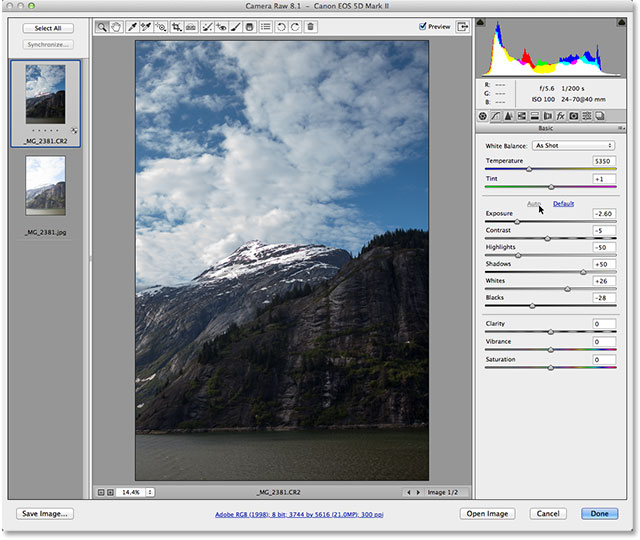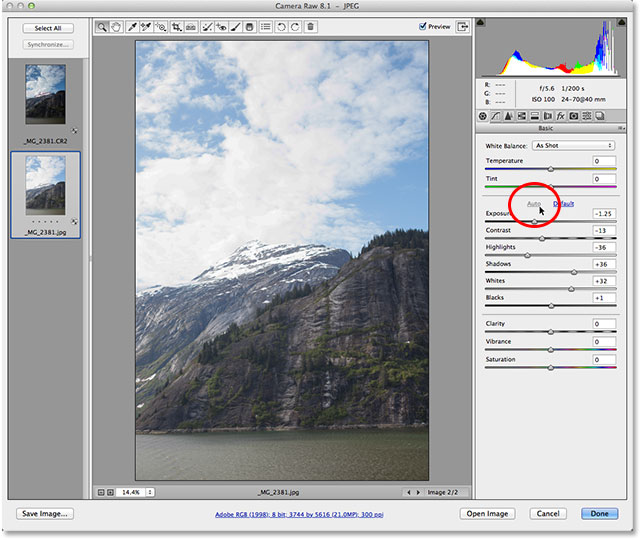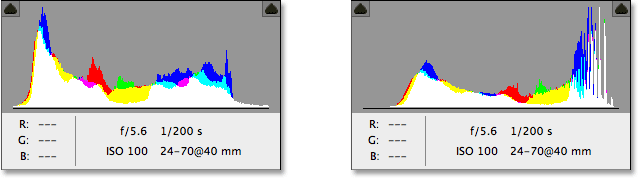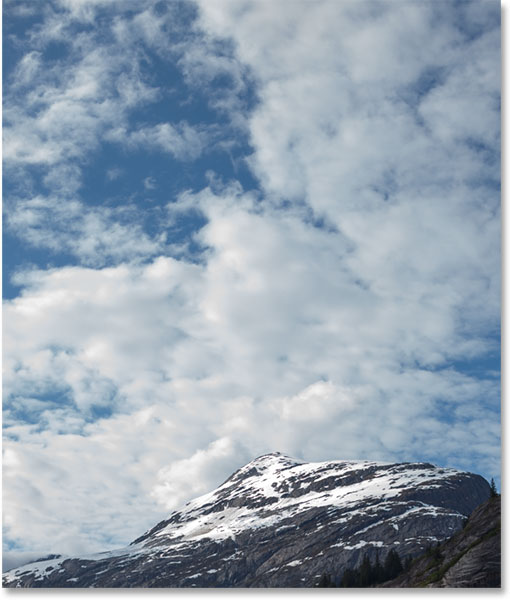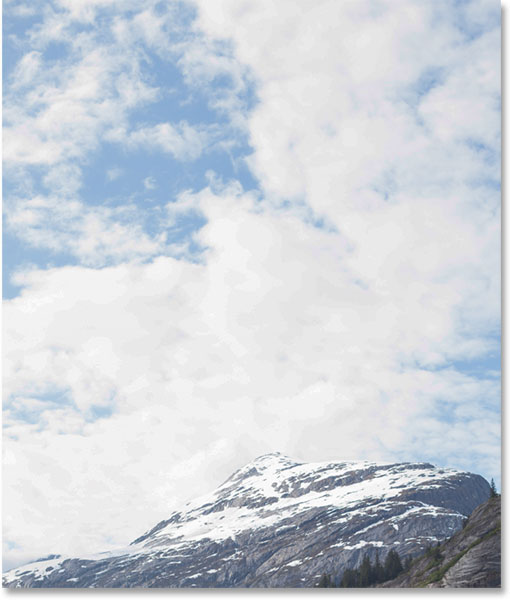сделать закладку в соцсетях
Вы, возможно, заметили, что я пишу "сырой" с маленькой буквы и "JPEG" в верхнем, и есть причина для этого. В большинстве форматов файлов, буквы в имени формата, на самом деле стоять за что-то. В этом случае, термин "JPEG" является сокращением от Joint Photographic Experts Group, название организации, которая создала стандарт (так же, как "GIF" используется для обозначения Graphics Interchange Format и "TIFF" является Tagged Image формат файла). "Сырье", с другой стороны, не стоит ни за что. Это просто нормальное слово, и что это означает (в случае цифровых изображений по крайней мере), что файл содержит
информацию RAW Image , что был захвачен сенсором камеры при нажатии кнопки спуска затвора.
Что это значит, и как это отличается от JPEG? Во многих отношениях, стрельба ваши фотографии в формате JPEG как отправка рулон пленки с фотолабораторию, чтобы развивать свои изображения для вас, и что вы в конечном итоге с, ну, все, что вы в конечном итоге с. При съемке в формате JPEG, камера становится фотолабораторию, обработки изображения в серии шагов, которые включают Настройка баланса белого, настройка контрастность и насыщенность цветов, применяя резкости и последующего сжатия изображения для уменьшения ее размера файла (процесс, известный как "сжатия с потерями", потому что это приводит к потере качества изображения). Да, вы можете редактировать и ретушировать фотографию самостоятельно впоследствии в Photoshop, но вы начинаете с изображением, которое уже было обработано, с постоянными изменениями уже сделанным в его пикселей (и много исходной информации об изображении уже отбрасываются). Не было бы лучше, если бы вы могли как-то схватить информацию изображения прямо из сенсора камеры
до небольшой внутренний фотолаборатория вашей камеры получает свои высокотехнологичные по рукам и принимает решения о том, что
он думает, что ваша фотография должна выглядеть?
Вот где сырье поставляется в. Сырой файл как принимать оригинальный фильм негатива в темной комнате и развития фотографию самостоятельно, с полным контролем и творческой свободы над конечным результатом. В самом деле, сырье файлы часто называют
цифровых негативов , и мы используем программу, как Adobe,
Camera Raw в цифровой фотолаборатории для обработки исходных файлов (многие люди используют термины "сырой" и "Camera Raw", как если бы они То же самое, но "сырой" относится конкретно к самой типа файла, в то время как Camera Raw является приложение, созданное Adobe, что мы можем использовать для обработки файлов необработанных). Каждый бит информации об изображении, захваченных сенсором камеры сохраняется и находится в файле сырых, без обработки любого рода. На самом деле, эти файлы так "сырой", что мы даже не можем открыть их, как правило на компьютере, как мы можем с изображения в формате JPEG и файлы других типов. Они могут быть открыты только в программе, как Camera Raw, где мы можем обрабатывать фотографии в любом случае мы выбираем перед их открытием в Photoshop для дальнейшего совершенствования или сохранения их как в формате JPEG или какой-либо другой традиционный тип файла.
Основное преимущество записываем свои изображения в качестве сырья файлов, в отличие от формата JPEG в том, что у нас есть гораздо больше информации об изображении, чтобы работать, в том числе гораздо более широкий динамический диапазон (количество уровней яркости в изображении) и более широким цветовым пространством, и Это означает, что мы можем выдвинуть изображений намного дальше, чем мы могли бы с изображения в формате JPEG, в результате чего, и спасение скрытые детали в самых темных теней и ярких моментов, деталей, которые часто получает бросил в сторону и потерянных навсегда процессе преобразования камеры в формате JPEG.
Чтобы показать вам, что я имею в виду, давайте бросим быстрый взгляд на пример того, как, работая лишь с сырыми файлами вместо формата JPEG, мы можем получить гораздо лучшие результаты с нашими изображениями. Здесь я использовал Adobe Bridge (CS6, в данном случае), чтобы перейти к папке на моем рабочем столе, содержащей два изображения. На первый взгляд, просто взглянув на эскизы, может показаться, что оба изображения являются же, но есть одно важное отличие. Версия слева находится файл исходных и один по праву является файл JPEG. Сырой файл имеет ".CR2" расширение в конце своего имени, что является сырьевой расширение файла Canon, (другие производители камер используют различные расширения для своих файлов необработанных), а JPEG имеет традиционную ".jpg" расширение:
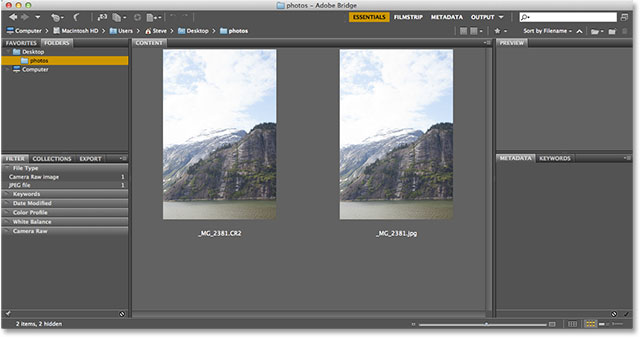
RAW (слева) и JPEG (справа) версия той же фотографии.
Прежде, чем я открыть эти изображения в Camera Raw, мы должны сначала посмотреть на еще одно важное отличие сырья и JPEG файлы, и это
размер файла . Все, что дополнительная информация изображение упакованы в необработанных файлов поставляется по цене, то есть сами файлы намного больше, чем то, что мы обычно видим с изображения в формате JPEG. Я выберу сырой вариант изображения слева, нажав на его уменьшенное изображение:
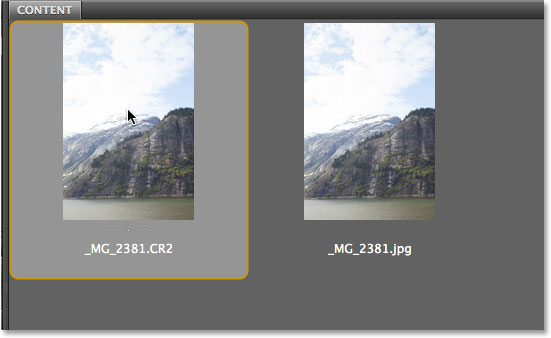
Выбор необработанный файл в Adobe Bridge.
С сырой выбранный файл, если мы посмотрим на его метаданных старше в
метаданных панели в правой колонке моста, мы видим, что размеры пикселя изображения являются 3744 x 5616, а размер файла составляет колоссальные
26,84 MB . Это может показаться "колоссальные" по сравнению, скажем, с Гб Blu-Ray Disc 50, но по сравнению с файлом JPEG, как мы увидим в данный момент, это огромный:
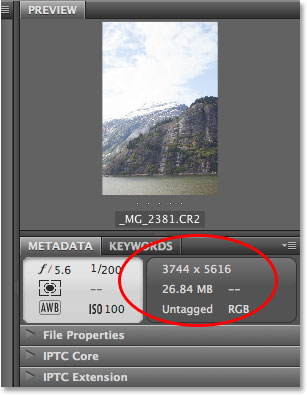
Панель метаданных, показывающий, помимо всего прочего, размер изображения в обоих пикселей и мегабайтах (МБ).
Далее, я нажму на версии JPEG части фотографии, чтобы выбрать его:
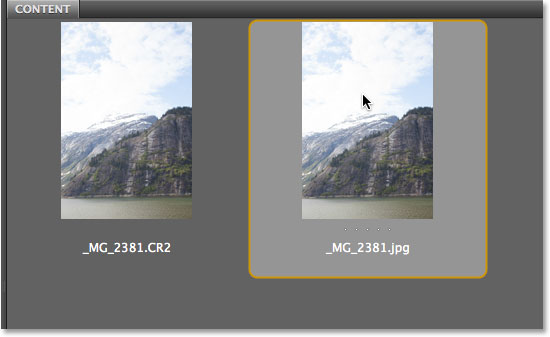
Переключение в файл JPEG.
Панель метаданных в Bridge теперь показывает нам ту же информацию, но на этот раз для файла JPEG, и здесь мы видим, что версия JPEG имеет те же размеры в пикселях (3744 x 5616) в качестве исходного файла. И все же, размер версии JPEG на диске только
2,88 MB , почти десятая размер исходного файла:
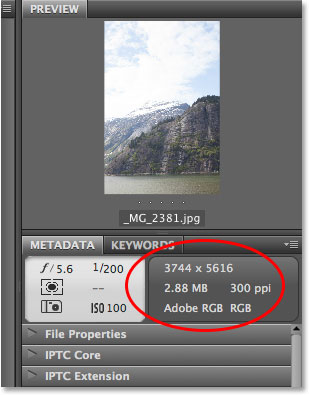
Версия JPEG имеет такой же размер в пикселях, но занимает гораздо меньше места на жестком диске.
Конечно, размер файла ваших собственных изображений могут быть различными и зависят в значительной степени от мегапикселей (MP) кол-во Вашей камере, но одна вещь, которая не будет меняться, что сырье файл всегда будет значительно больше, чем тот же образ сохранить в виде JPEG. Это большое дело? Не так много, когда вы обрабатываете изображение на вашем компьютере. В эти дни, Photoshop может легко обрабатывать файл 20-30 Мб, а жесткие диски компьютеров достаточно большой и достаточно дешево сейчас, на исходе места для хранения, как правило, не проблема. Где дополнительный размер может вызвать проблемы, хотя, когда вы на охоту изображений. Сырье файлы занимают гораздо больше места на карте памяти камеры, что означает карту проведет меньшее количество фотографий, чем если бы вы были съемки в JPEG. Кроме того, если ты действие или спортивный фотограф необходимости выстрелить, как много выстрелов в секунду, как вы можете, стреляя в сырье может замедлить Вас, поскольку он занимает ваша камера больше времени, чтобы спасти эти крупные сырые файлы на карту памяти. Для большинства из нас, однако, повышение качества изображения и редактирование потенциал необработанных изображений намного перевешивают любые опасения по поводу размера файла, поэтому давайте откроем эти два изображения в Camera Raw и увидеть, как много различий, есть.
Photoshop на самом деле позволяет нам открывать и редактировать не только сырыми файлы, но также JPEG и TIFF файлы в Camera Raw, так что я открою оба этих образов, щелкнув сначала на фотографии слева выберите его, а затем, удерживая
Shift, ключ на моя клавиатура и, нажав на изображение справа. Это выбирает оба изображения сразу в мост (оба были подсвечены):
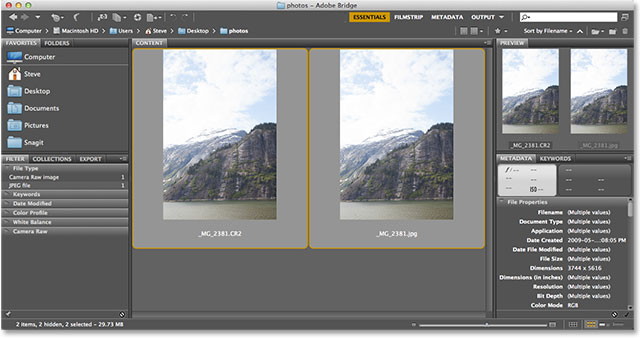
Выбор обоих фотографии сразу.
В обоих выбранных фотографий, я открою их в Camera Raw, нажав
Открыть в Camera Raw иконку в верхней части экрана:
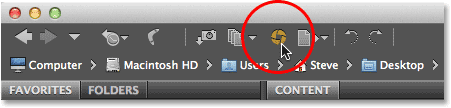
Нажатие Открыть в Camera Raw иконы.
Это запускает диалоговое окно Raw Camera, с сыром версию изображения, открытого в большой области предварительного просмотра в центре. Мы можем только одно изображение одновременно в Camera Raw, но мы видим, оба изображения я открыл отображаются в виде миниатюр в режиме киноленты по левой.Выделенное изображение является тот, который в настоящее время активно:
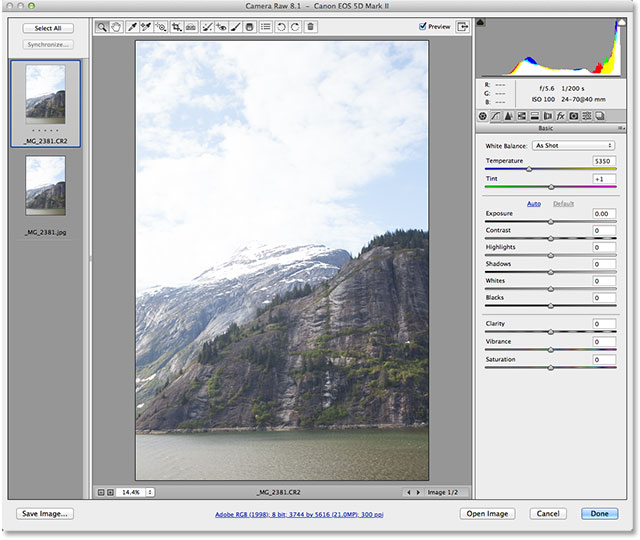
Диалоговое окно Raw Camera показать необработанный версию изображения.
Я нажмите на превью версии в формате JPEG на влево, чтобы перейти к нему, и теперь мы можем увидеть версию в формате JPEG изображения в центр области предварительного просмотра. До сих пор, как сырые и JPEG версии очень похожи. И "похожи", я имею в виду, они оба выглядят передержано:
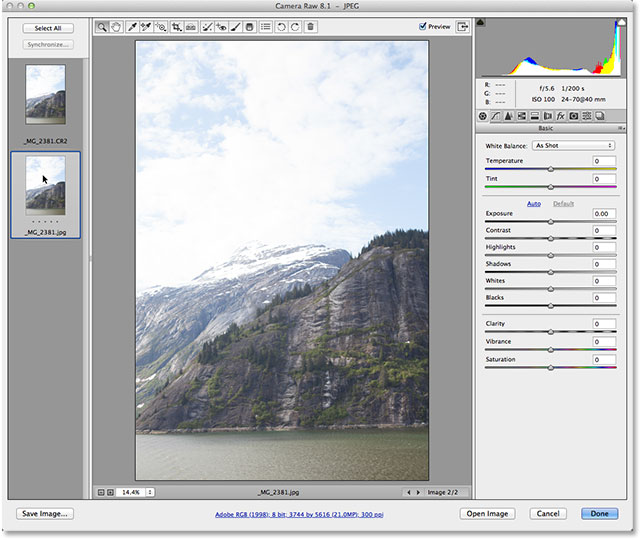
Переключение на версию в формате JPEG, нажав на ее миниатюру слева.
В правом верхнем углу диалогового окна данных Camera Raw является
гистограмма , которая показывает нам текущую тональный диапазон нашего изображения, начиная с чистого черного цвета на дальнем левом и постепенно увеличивается в яркости в чистый белый на дальнем правом углу. Чем выше появляются полосы в определенной области гистограммы, тем больше информации мы имеем в этой области яркости изображения. Вот то, что нынешние гистограммы выглядеть, с сырой версии, слева и в формате JPEG справа. Так же, как с самими изображениями, они выглядят почти идентично, при этом большая часть деталей сосредоточено в светах, как мы ожидали увидеть с переэкспонированных изображений:
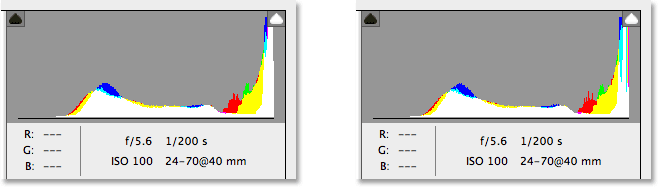
Гистограммы не отображаются большой разницы, но между сырыми (слева) и JPEG (справа) версии.
Из того, что мы видели до сих пор, было бы трудно оправдать увеличение размера исходного файла, когда он выглядит не лучше, чем JPEG, но это скоро изменится. Я собираюсь перейти обратно к сырой версией изображения, щелкнув на его миниатюре слева:
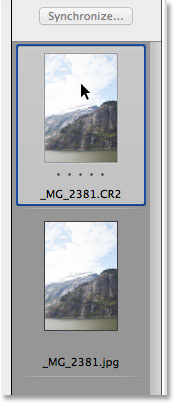
Нажатие на миниатюру необработанного версии.
Теперь, это не значит быть подробное руководство о том, как обрабатывать изображения в Camera Raw, но быстро, что мы можем сделать, это пусть сам Camera Raw занять свое лучшее предположение о том, как улучшить изображение. Если вы посмотрите под гистограммой в правой колонке диалогового окна, вы увидите, что по умолчанию Camera Raw открывает
Basic панель, которая является, где мы находим большинство элементов управления, которые нужны для настройки баланса белого, экспозиции, контраста, и насыщенность цвета всего изображения. Вместо того, чтобы перетащить ползунки и внесения изменений в эти элементы управления себя, я собираюсь дать Camera Raw попытаться исправить изображение для меня, просто нажав на
Auto кнопку непосредственно над ползунком экспозиции. Опять же, я работаю на сырой версией изображения:
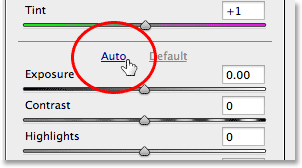
При нажатии на кнопку Auto в Основном панели.
Вот то, что Camera Raw придумал. Важным направлением обратить внимание на вот небо, а также снежная вершина горы. Минуту назад этот район появился вымываются и неинтересно, но теперь, с сыром версию изображения, мы видим, много очень подробно в обзорах. Сырье файлы содержат так много информации, изображений, который часто времена, области, которые, казалось, полностью выдувается на первый самом деле содержат много деталей мы можем спасти:
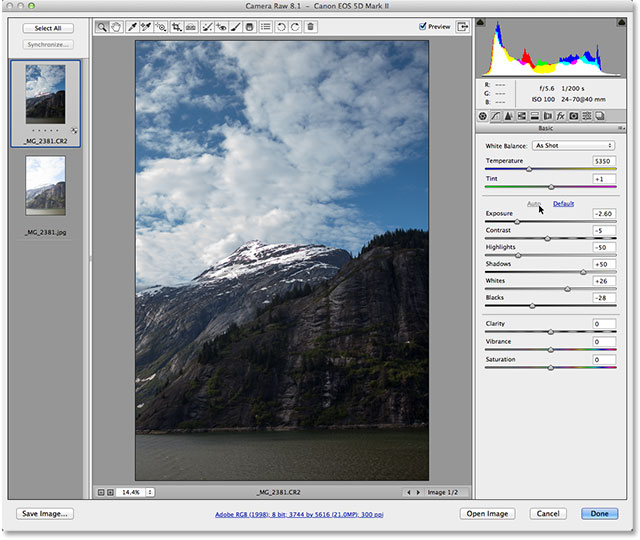
Сырой версия теперь выглядит гораздо лучше, с большим количеством деталей в светах.
Конечно, тени сейчас выглядит слишком темно, но для наших целей здесь, я не буду беспокоиться о них.Давайте прыгать на версию в формате JPEG. Я нажмите на его миниатюре на влево, чтобы выбрать его, а затем так же, как я сделал с сыром файл, я просто нажмите
Auto кнопку в панели Basics справа, чтобы позволить Camera Raw попытаться исправить изображение для меня , На этот раз, что-то не получилось почти так же хорошо и разница между JPEG и RAW становится все более очевидным. Основные моменты выглядят немного лучше, чем они первоначально, но не намного и не столь впечатляющими, как сырой версии. Причина в том, что файл JPEG просто не содержат достаточно информации об изображении.Большая часть деталей в ярких было утрачено в процессе преобразования JPEG, а когда он ушел, он ушел:
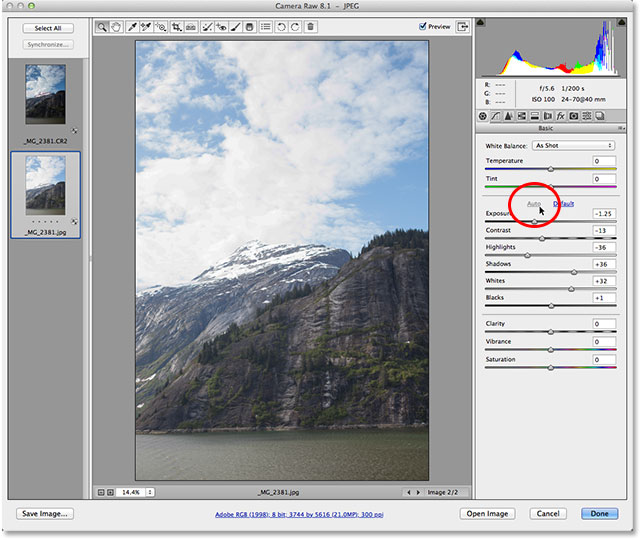
Версия JPEG после нажатия на кнопку Auto.
Давайте еще раз посмотрим на гистограммы, где мы сейчас видим разницу между ними. Обратите внимание, что гистограмма База до на левой по-прежнему выглядит красиво и гладко после редактирования.Это означает, что у нас еще есть непрерывный сигнал по всему изображению, с цветами и уровни яркости перехода плавно от темного к более светлым. Версия JPEG справа, однако, не подняв также. Смотрите, что «гребенки» узор в ярких справа с зазорами между уровнями яркости? Пробелы означает, что мы теперь имеем маленькую деталь, оставшуюся в этих яркости областях изображения. Другими словами, делая версию в формате JPEG выглядят немного лучше, мы на самом деле стало еще хуже, в то же время:
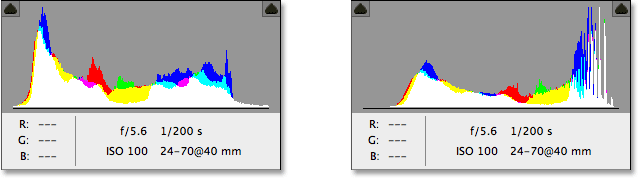
Гистограмма создания версии в формате JPEG на право теперь показывает пробелы недостающей информации в светах.
Мы можем увидеть это более ясно масштабирование в области неба каждого изображения. Вот крупным планом небо в сыром варианте, с большим количеством деталей и гладких, непрерывных переходов яркости:
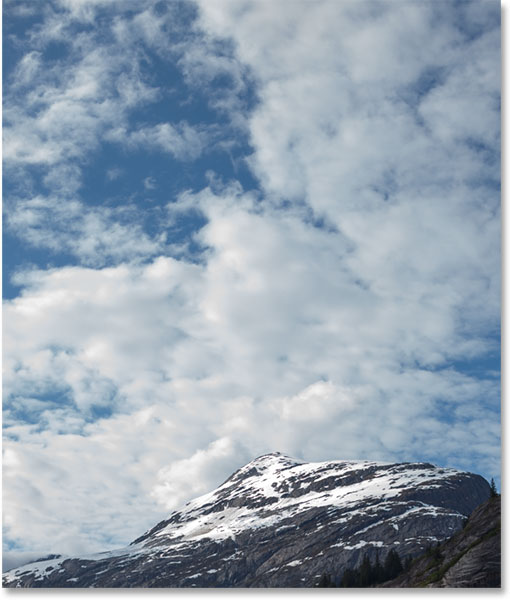
Сырой версия хорошо выглядеть.
Сравните это с крупным планом том же районе в версии в формате JPEG. Мало того, что он по-прежнему выглядят засвеченных, но помните, эти пробелы в светах на гистограмме? Если вы внимательно посмотрите на облака, вы можете увидеть проблему. Отсутствующая деталь в светах привело к ужасным, резких переходов между уровнями яркости, широко известный как "постеризация". Если я потемнела экспозицию, даже более, постеризация станет еще более очевидной. Независимо от того, что я делаю с этой версией JPEG, я никогда не буду, чтобы она выглядела так хорошо, как сырого версии:
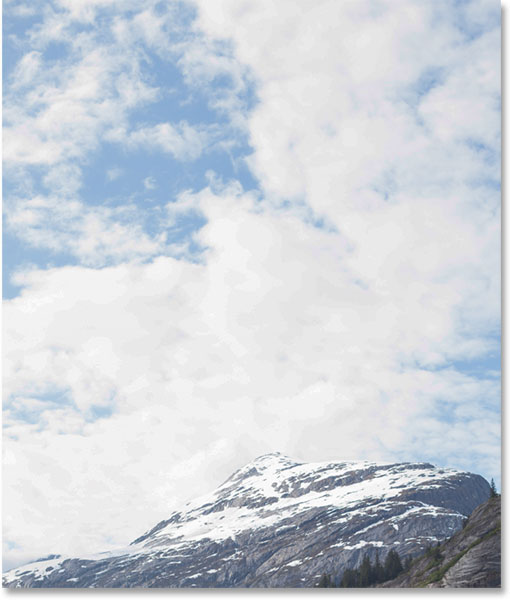
Улучшение воздействия версии JPEG вывели большие проблемы в светах.
Есть и другие преимущества работы с файлами необработанных над формате JPEG, чем то, что я покрыта здесь, и, конечно, есть много больше, чтобы обработки изображений в Camera Raw, чем просто нажав Авто.Я буду охватывающих все, что вам нужно знать о работе с Camera Raw в этой серии учебных пособий, но я надеюсь, что теперь я по крайней мере дал вам представление о том, сколько еще потенциал есть для редактирования и ретуширования изображений, когда вы сделать выключатель от JPEG чтобы захватывать и редактировать ваши изображения в сыром виде.
Сырье против JPEG Для редактирования фотографий
сделать закладку в соцсетях
|
Категория: Ретушь |
Просмотров: 22 |
Добавил: Гость
|





 Конфиденциальность гарантирована
Конфиденциальность гарантирована